Soluciona los problemas en iCloud para hacer la copia de seguridad con estos trucos
A través de iTunes y algunos programas externos a Apple se puede realizar una copia de seguridad de tus chats de Whatsapp de forma segura

WhatsApp en iPhone
Si hay una aplicación que a día de hoy cuenta con una gran importancia en la vida de la mayor parte de usuarios de telefonía móvil, esa es WhatsApp. Es muy extraño conocer a una persona que tenga un smartphone y que no cuente con esta app para comunicarse con su círculo cercano.
Es por algo que estamos hablando de la aplicación de mensajería con más usuarios en todo el mundo, ya que, según las estadísticas vertidas el pasado mes de julio por el portal Statista, Whatsapp cuenta con aproximadamente 2.000 millones de usuarios activos a lo largo y ancho del mundo.
Debido a esto, Whatsapp ha pasado a convertirse en la principal herramienta de comunicación del siglo XXI. Es fácil de usar, directa e inmediata. Y también es probable que muchos de nuestros guardemos en nuestros chats conversaciones que sean importantes para nosotros, ya sea por su relevancia o porque cuente con un fuerte factor emocional.
Es por ello que, para evitar pérdidas no deseadas, la propia aplicación hace copias de seguridad de forma automática cada cierto tiempo. No obstante, la mayoría de usuarios de iPhone nos hemos topado en alguna ocasión con un mensaje no deseado: “Espacio insuficiente, no se pudo realizar tu copia de seguridad”.
Pero que no cunda el pánico. Existen varias alternativas para llevar a cabo la copia de seguridad de tus conversaciones de WhatsApp sin necesidad de obtener más espacio en iCloud. Y a continuación te hablaremos sobre algunas de ellas.
iTunes, la alternativa oficial de Apple
De hecho, es la propia Apple la que da la posibilidad a sus usuarios de llevar a cabo esta copia de seguridad de forma ajena a su nube. Y el método que aporta la empresa, es a través de su app iTunes. Un proceso cuyo principal beneficio es que la copia de seguridad es muy fácil de restaurar en tu teléfono.
Para llevar a cabo este proceso, hay que contar con esta aplicación tanto en nuestro iPhone como en nuestro ordenador. Y el primer paso, es abrir la app en el pc y conectarlo a nuestro teléfono móvil con el cable lightning. La propia aplicación detectará el iPhone, y nos brindará la opción de clicar sobre su icono. Algo que debemos hacer.
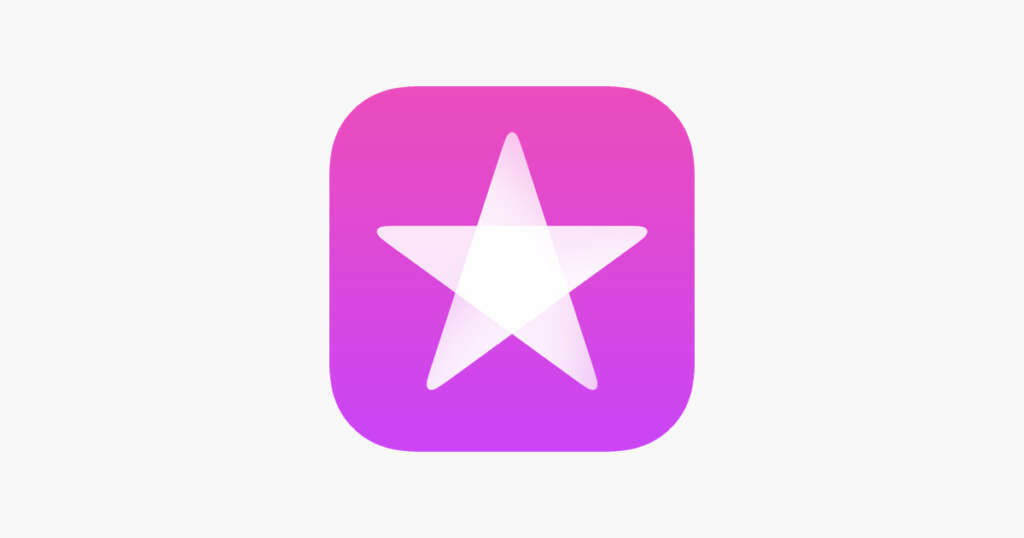
Posteriormente, debemos pulsar sobre la opción Resumen, que hará desplegarse un menú con diversas opciones, donde tendremos que encontrar y pulsar la opción que indica “Copia de Seguridad Ahora”. Estos son los dos sencillos pasos a seguir, ya que una vez que haya finalizado el proceso (que puede durar un par de horas, no hay por qué preocuparse), tendremos todos los datos pertenecientes a WhatsApp entre los archivos de nuestro propio pc.
El uso de programas externos
Si, por lo que sea, no dispones de una cuenta en iTunes, o simplemente prefieres encontrar otra alternativa, tampoco hay problema. Y es que existen algunos programas pensados exclusivamente para llevar a cabo las copias de seguridad de WhatsApp de forma ajena a iCloud o cualquier elemento nativo de Apple. Y uno de los programas que cuenta con mayor fama entre todos los usuarios, es Mobitrix Whatsapp Transfer, que también ofrece la opción de traspasar estos archivos de un iPhone a un dispositivo Android.
Además, se trata de un proceso que consta de tres sencillos pasos. El primero, además del más evidente, es instalar este programa en tu ordenador e iniciarlo para llevar a cabo la copia de seguridad. Una vez ejecutado el programa, se desplegará un menú a mano izquierda en el cual contaremos con varias opciones. Una de ellas, y sobre la que tenemos que hacer clic, es “Realizar Copia de Seguridad de WhatsApp en los dispositivos”.
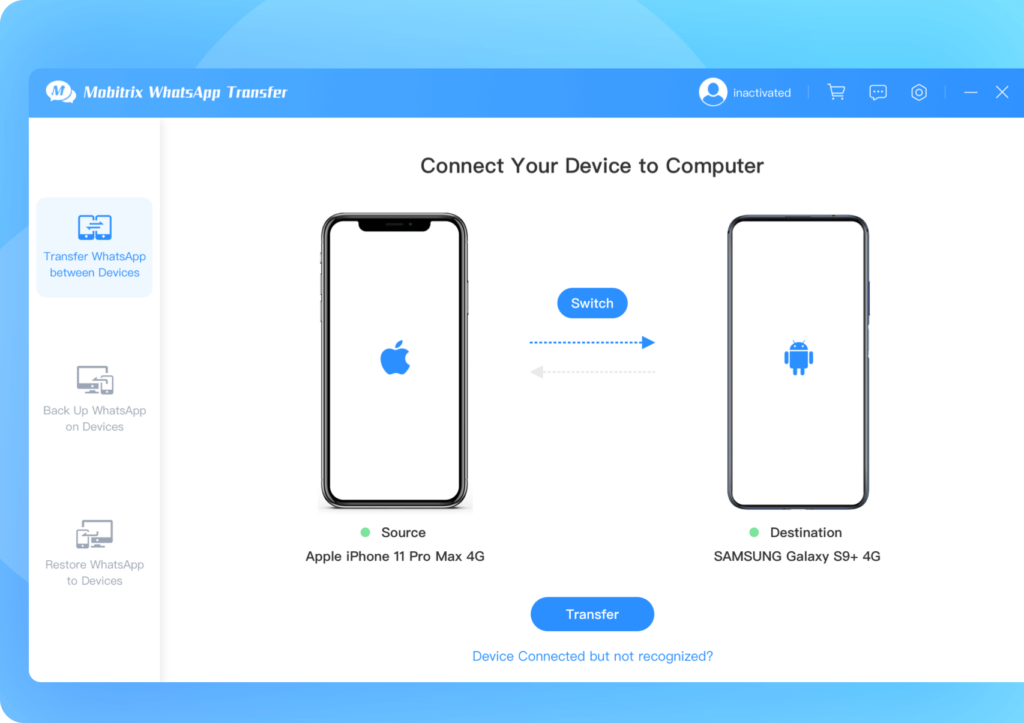
Tras esto, tendremos que conectar a través de nuestro cable USB nuestro dispositivo al ordenador, teniendo el programa en funcionamiento. Una vez que el propio programa haya reconocido nuestro iPhone, se desplegará una nueva ventana, y tendremos que clicar una vez más sobre la opción “Realizar Copia de Seguridad”.
Y ya no tienes nada más que hacer, simplemente esperar a que el proceso finalice sin desconectar el teléfono de tu pc. Además, es importante remarcar que, a pesar de tratarse de un programa ajeno a Apple, la política de privacidad del mismo indica que los datos solo se guardarán en tu ordenador, y no se compartirán en la red de ninguna manera.
Dos alternativas igual de válidas y de sencillas para todos aquellos que quieran mantener a buen recaudo sus conversaciones de WhatsApp para evitar un mal mayor con el paso del tiempo ante cualquier problema inesperado.






